苹果手机屏幕色彩没那么鲜艳呢 iPhone苹果手机屏幕颜色变暗怎么办
日期: 来源:小麦安卓网
近年来iPhone苹果手机凭借其出色的性能和优质的用户体验成为了众多消费者的首选,有时候我们会发现苹果手机的屏幕色彩并没有我们期望的那么鲜艳,甚至出现了颜色变暗的情况。面对这样的问题,我们应该如何解决呢?本文将针对iPhone苹果手机屏幕色彩变暗的问题展开探讨,并提供一些解决方法,以帮助大家更好地享受手机带来的色彩世界。
iPhone苹果手机屏幕颜色变暗怎么办
具体方法:
1.打开手机,点击【设置】;
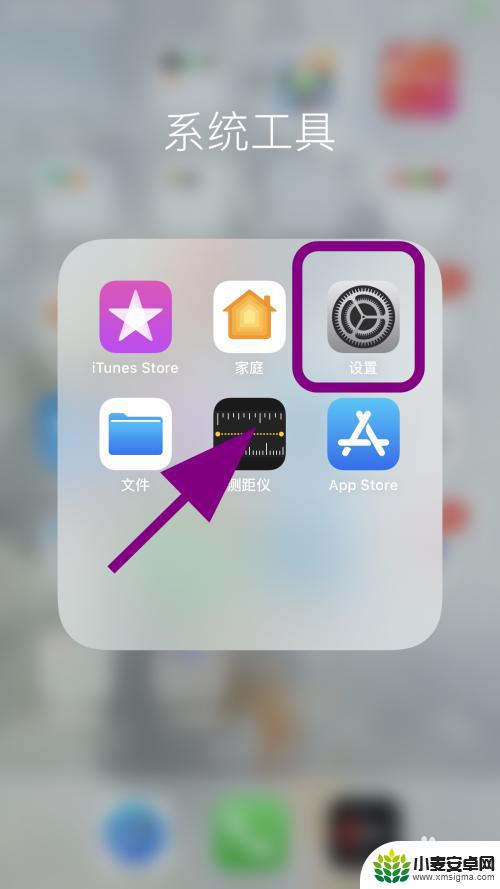
2.进入设置菜单,点击【辅助功能】;
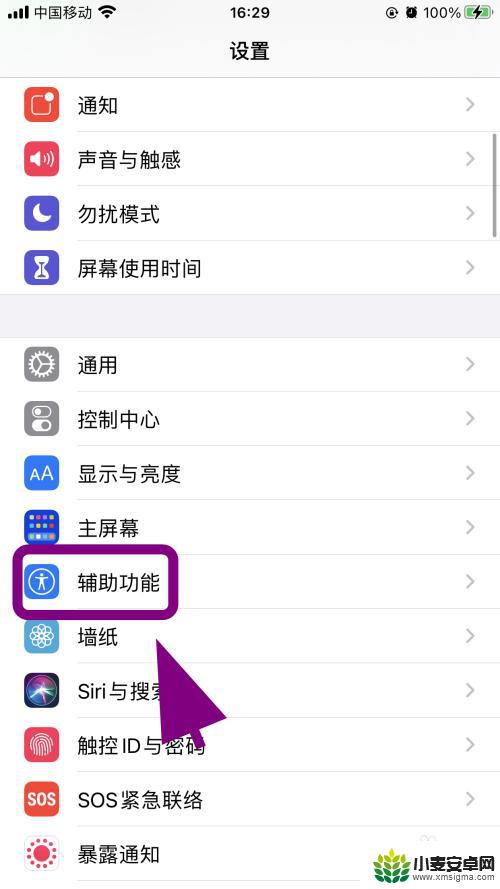
3.进入辅助功能菜单,点击【显示与文字大小】;
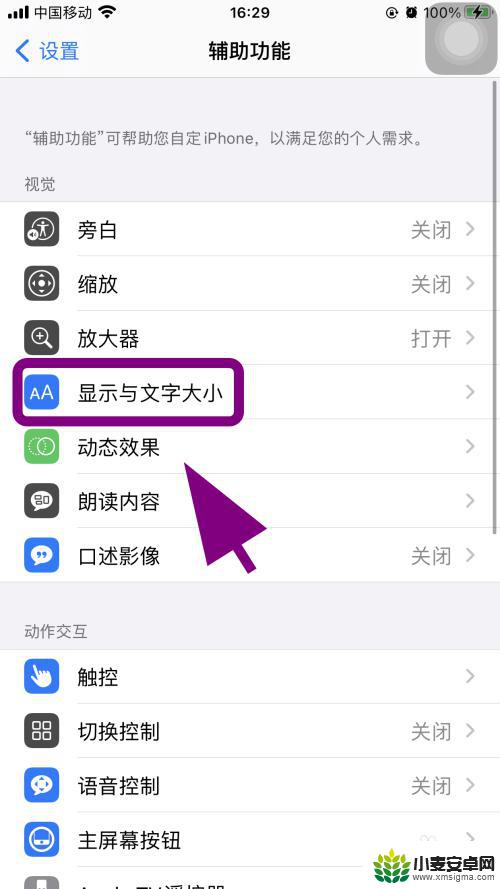
4.进入显示与文字大小,点击【色彩滤镜】;
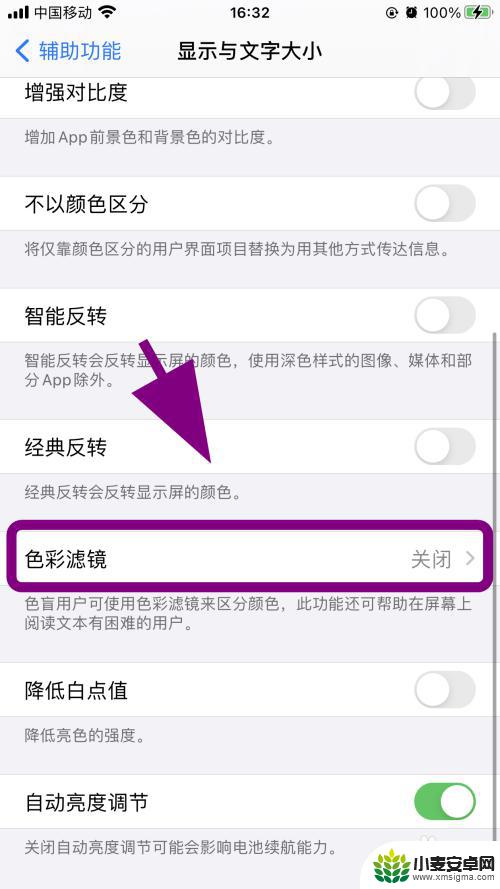
5.进入色彩滤镜,点击色彩滤镜后边的【开关】将其打开;
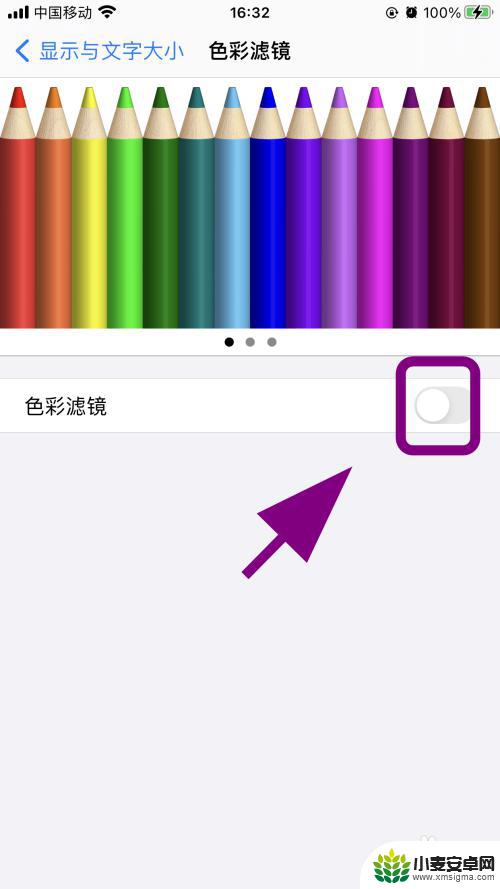
6.打开后,弹出色彩选项。点击【其中一个色彩模式】,例如【红绿滤镜】,完成,成功解决苹果手机屏幕颜色失真的问题;
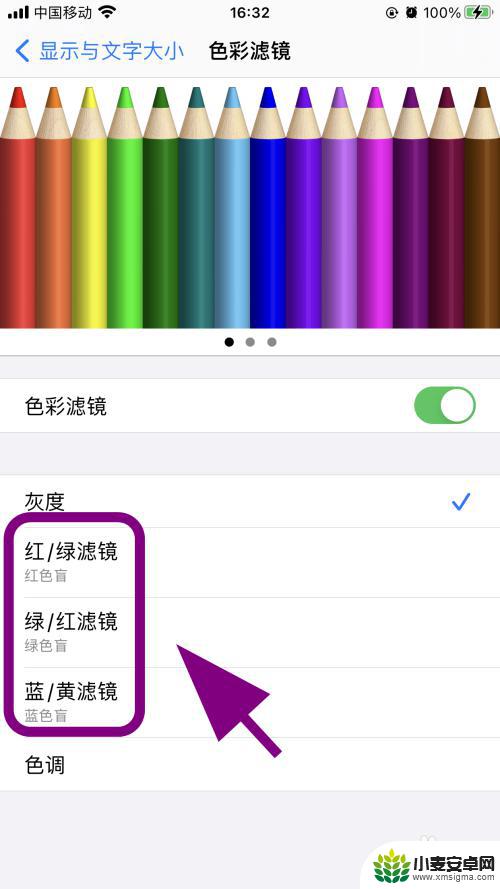
7.以上就是【苹果手机屏幕色彩没那么鲜艳呢】的步骤,感谢阅读。
以上是苹果手机屏幕色彩不那么鲜艳的全部内容,如果您遇到类似的问题,可以参考本文中介绍的步骤进行修复,希望对大家有所帮助。












